Bouton de sélection de démarrage sur un ordinateur portable HP. Comment accéder au menu de démarrage sur un ordinateur portable et un ordinateur ? Le menu de démarrage sur Acer s'ouvre en appuyant sur le bouton F12
Parfois, il devient nécessaire de démarrer un ordinateur (ou un ordinateur portable - il n'y a aucune différence) en contournant le système d'exploitation installé, à partir d'un support externe : disques CD/DVD ou lecteurs flash. Il peut s'agir de ce qu'on appelle LiveCD ou d'autres utilitaires de récupération, de test et d'autres besoins.
1. Insérez le lecteur flash dans le connecteur USB ou installez le disque dans le lecteur. Dans le cas d’un lecteur de disque, vous ne pouvez l’ouvrir que lorsque l’ordinateur est en marche (nous ne parlerons pas de la méthode utilisant une aiguille ou une épingle).
2. Allumez l'ordinateur. Une fenêtre apparaît avec un écran de démarrage (généralement le logo de la carte mère) et en bas de l'écran, en règle générale, il sera écrit sur quelle touche vous devez appuyer sur le clavier pour télécharger le Bios Et accéder au menu de démarrage. Vous devez avoir le temps d'appuyer sur la touche souhaitée avant que le système d'exploitation ne commence à se charger. Sinon, vous devrez redémarrer votre ordinateur et réessayer.
Conseil: Appuyez plusieurs fois sur la touche souhaitée dès que l'écran du moniteur s'allume lorsque vous l'allumez.
Si vous devez effectuer une opération de démarrage unique à partir d'un support externe, vous pouvez utiliser le menu de démarrage rapide (les paramètres ne seront pas mémorisés). Si vous prévoyez de démarrer régulièrement à partir de disques et de lecteurs flash, vous pouvez configurer le Bios. Je ne recommande pas de faire cela pour démarrer à partir de lecteurs flash, car lorsque vous démarrez le système, à chaque démarrage, il essaiera d'abord de démarrer à partir des lecteurs flash (si vous avez oublié de les supprimer), puis accédera ensuite à votre disque dur. Cela prendra du temps supplémentaire lors de la mise sous tension de l'ordinateur et du chargement du système d'exploitation. C'était une parenthèse lyrique, revenons aux actions pratiques.
Dans la plupart des cas, sur les cartes mères de différents fabricants, les boutons de démarrage Biographie Et Menu de démarrage différent.
3.1. Pour lancer le menu de démarrage Habituellement, l'une des touches de la rangée supérieure du clavier est utilisée. Le plus souvent: Échap, F1, F2, F7, F11, F12 .
Le menu de démarrage ressemble à ceci :
La liste affiche tous les supports à partir desquels vous pouvez essayer de démarrer : lecteurs de disquettes, disques durs, lecteurs flash (dans ce cas HL-DT-STDVDRAM GT40N- c'est un lecteur de disque et WDCWD5000BPVT-60HXZT3 - disque dur, si vous insérez une clé USB, elle apparaîtra dans cette liste). A l'aide des flèches du clavier, sélectionnez le média souhaité et appuyez sur Entrer. Le téléchargement commencera à partir du support spécifié, mais notre choix ne sera pas mémorisé. Si vous devez télécharger à nouveau, l'opération devra être répétée.
3.2. Si, pour une raison quelconque, vous ne parvenez pas à démarrer à partir d'un disque ou d'un lecteur flash en utilisant la description du paragraphe 3.1., passez à Paramètres du Bios.
Les clés les plus couramment utilisées pour Téléchargements de bios ainsi que les touches de la rangée supérieure du clavier : Suppr, F2, Échap, F10, F12 .
Nous arrivons au Bios. La figure montre l'une des options pour son apparence. L'interface des différentes cartes mères peut différer, mais l'essence des paramètres requis reste la même.
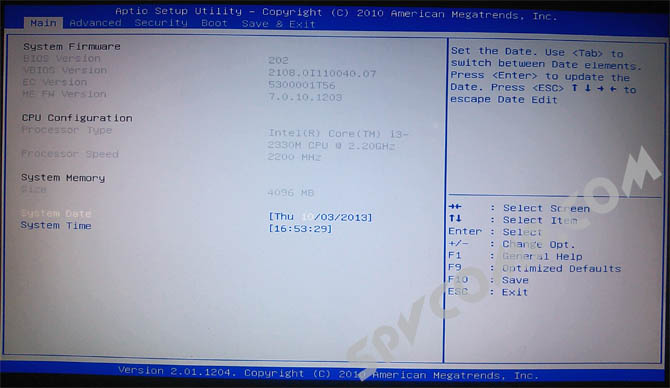
Trouver la rubrique Botte(ou Menu de démarrage). Accédez-y en appuyant sur les touches fléchées - gauche-droite - et appuyez sur Entrer, pour agrandir la section.
Sélectionnez avec les flèches Option de démarrage n°1(peut être appelé Priorité au premier démarrage ou similaire) et appuyez sur Entrer. Une fenêtre de sélection s'ouvre. Ici, nous indiquons sur quel périphérique nous voulons démarrer en premier. Sélectionnez et cliquez Entrer .

De même, vous pouvez attribuer un périphérique à partir duquel nous démarrerons en deuxième lieu, etc.
Si vous ne trouvez pas le vôtre dans la liste des périphériques (par exemple, si vous allez démarrer à partir d'un lecteur flash et que l'ordinateur décide qu'il s'agit d'un autre disque dur). Ensuite, vous devriez aller dans la section Priorités du disque dur. Tous les disques durs y seront répertoriés et vous pourrez définir leur ordre de démarrage de la même manière.
Lorsque toutes les modifications nécessaires ont été apportées, cliquez sur F10 (qui appelle en fait la commande Sauvegarder et quitter - Sauvegarder et quitter) et confirmez l'enregistrement des paramètres en sélectionnant Oui(parfois vous devez saisir une lettre oui depuis le clavier).
C'est tout. Bonne chance!
Bonne journée tout le monde.
Lors de l'installation de Windows (par exemple), il est très souvent nécessaire de sélectionner un autre support de démarrage que le disque dur. Ceci peut être fait de deux façons:
1) Accédez au BIOS et modifiez la file d'attente de démarrage (c'est-à-dire placez le lecteur flash dans la file d'attente de démarrage avant le disque dur - de cette façon, le PC vérifiera d'abord le lecteur flash pour les entrées de démarrage, et ensuite seulement le disque dur) ;
2) Appelez le menu de démarrage et sélectionnez le support spécifique à démarrer pour le moment. À mon avis, cette option est encore meilleure que la première : elle est plus rapide et vous n’avez pas besoin d’aller et venir dans le BIOS pour modifier la file d’attente de démarrage.
Pour accéder au BIOS (appelez le menu de démarrage) dans la plupart des cas, les touches suivantes sont utilisées : F2, Suppr, Esc, F12 (selon le fabricant de l'appareil). Il faut appuyer sur le bouton immédiatement après avoir allumé l'ordinateur (vous pouvez le faire plusieurs fois pour ne pas rater le bon moment.
D'ailleurs, si vous regardez attentivement le premier écran, qui est visible immédiatement après avoir allumé l'ordinateur, il y a souvent un bouton écrit dessus pour saisir les paramètres nécessaires (appeler le menu). Un exemple dans la capture d'écran ci-dessous.

Riz. 1. Double Bios. Bouton DEL - entre dans les paramètres du BIOS, bouton F12 - appelle le menu de démarrage.
Tableau n°1 : touches de raccourci pour les ordinateurs
Pour utiliser le tableau, vous devez savoir de quelle carte mère vous disposez et la version du BIOS. Il existe plusieurs façons de le savoir, voici les plus rapides :

Un programme simple et gratuit qui vous en dira beaucoup sur votre matériel. Par exemple, vous pouvez trouver des informations sur : le processeur (CPU), la RAM (Ram), la carte mère (Carte mère), la carte vidéo (Graphique), les disques durs, SSD (Stockage), etc. De plus, vous pouvez découvrir et contrôler la température en ligne des principaux composants : disque dur, carte vidéo, processeur.
Une capture d'écran du fonctionnement de cet utilitaire est présentée sur la Fig. 2.

Riz. 2. Speccy - obtenir des informations sur la carte mère
Tableau n°1
| Carte mère | Version du BIOS | Raccourci clavier | Quel menu sera ouvert |
|---|---|---|---|
| Acer | Del | Entrez dans la configuration | |
| F12 | Menu de démarrage | ||
| ASRock | SUIS-JE | F2 ou SUPPR | lancer l'installation |
| F6 | Flash instantané | ||
| F11 | Menu de démarrage | ||
| LANGUETTE | changer d'écran | ||
| Asus | Prix Phénix | DEL | Configuration du BIOS |
| LANGUETTE | Afficher le message POST du BIOS | ||
| F8 | Menu de démarrage | ||
| Alt+F2 | Asus EZFlash 2 | ||
| F4 | Déverrouilleur Asus Core | ||
| BioStar | Prix Phénix | F8 | Activer la configuration du système |
| F9 | Sélectionnez le périphérique de démarrage après le POST | ||
| DEL | Entrez dans la configuration | ||
| ChaîneTech | Prix | DEL | Entrez dans la configuration |
| ALT+F2 | Entrez AWDFLASH | ||
| ECS (Groupe Élite) | SUIS-JE | DEL | Entrez dans la configuration |
| F11 | POP-UP BBS | ||
| FoxConn (WinFast) | LANGUETTE | Écran POST | |
| DEL | INSTALLATION | ||
| ÉCHAP | Menu de démarrage | ||
| Gigaoctet | Prix | ÉCHAP | Passer le test de mémoire |
| DEL | Entrez dans CONFIGURATION/Q-Flash | ||
| F9 | Récupération Xpress Récupération Xpress 2 | ||
| F12 | Menu de démarrage | ||
| Intel | SUIS-JE | F2 | Entrez dans la configuration |
Tableau n°2 : raccourcis clavier (Bios/Boot Menu, etc.) pour ordinateurs portables
Remarque : sur les ordinateurs portables modernes, la combinaison de touches sous Windows fonctionne également : maintenez enfoncé le bouton SHIFT + sélectionnez le bouton de redémarrage avec la souris.
Le menu de démarrage est une petite fenêtre dans laquelle, à l'aide de la souris (touches fléchées du clavier), vous pouvez sélectionner le périphérique à partir duquel démarrer. Un exemple d'un tel menu est présenté sur la Fig. 3.
Selon le fabricant de votre appareil, le menu peut différer légèrement, mais le principe de fonctionnement est le même partout.

Tableau n°2
| Fabricant d'ordinateurs portables | Version du BIOS | Raccourci clavier | Appel de fonction/menu |
|---|---|---|---|
| Acer | Phénix | F2 | Entrez dans la configuration |
| F12 | Menu de démarrage (Modifier le périphérique de démarrage, menu de sélection de démarrage multiple) | ||
| Alt+F10 | Récupération D2D (récupération du système disque à disque) | ||
| Asus | SUIS-JE | F2 | Entrez dans la configuration |
| ÉCHAP | Menu contextuel | ||
| F4 | Flash facile | ||
| Prix Phénix | DEL | Configuration du BIOS | |
| F8 | Menu de démarrage | ||
| Benq | Phénix | F2 | Configuration du BIOS |
| Dell | Phénix,Aptio | F2 | Installation |
| F12 | Menu de démarrage | ||
| Machines électroniques (Acer) | Phénix | F12 | Menu de démarrage |
| Fujitsu-Siemens | SUIS-JE | F2 | Configuration du BIOS |
| F12 | Menu de démarrage | ||
| Passerelle (Acer) | Phénix | Cliquez sur la souris ou sur Entrée | Menu |
| F2 | Paramètres du BIOS | ||
| F10 | Menu de démarrage | ||
| F12 | Démarrage PXE | ||
| HP (Hewlett-Packard)/Compaq | Insyde | ÉCHAP | Menu de démarrage |
| F1 | Informations système | ||
| F2 | Diagnostique du systeme | ||
| F9 | Options du périphérique de démarrage | ||
| F10 | Configuration du BIOS | ||
| F11 | Récupération du système | ||
| Entrer | Continuer le démarrage | ||
| Suivant | F1 | Appel du menu de démarrage | |
| F2 | Configuration du BIOS | ||
| Lenovo (IBM) | Phoenix SecureCore Tiano | F2 | Installation |
| F12 | Menu de démarrage multiple | ||
| MSI (Micro-Étoile) | *** | DEL | Installation |
| F11 | Menu de démarrage | ||
| LANGUETTE | Afficher l'écran POST | ||
| F3 | Récupération | ||
| Packard Bell (Acer) | Phénix | F2 | Installation |
| F12 | Menu de démarrage | ||
| Toshiba | Phénix | Échap, F1, F2 | Entrez dans la configuration |
| Toshiba Satellite A300 | F12 | Biographie |
Tableau n°3 : récupération à partir d'une partition cachée (pour les ordinateurs portables)
La plupart des ordinateurs portables modernes ont une partition cachée spéciale intégrée avec la possibilité de restaurer le système d'exploitation Windows à l'aide d'une « paire » de clés (il n'est pas nécessaire de préparer une clé USB amorçable, de télécharger des images ISO depuis Windows, etc.).
En règle générale, pour lancer la fonction de récupération, après avoir allumé l'ordinateur portable, il suffit d'appuyer sur une touche (F9, par exemple sur les ordinateurs portables Asus). Ensuite, une fenêtre apparaîtra dans laquelle vous devrez suivre les instructions de l'assistant de récupération.
Note: lors de la restauration des informations, le lecteur système « C:\ » est souvent formaté et toutes les informations en sont supprimées. Faites-en une copie des données importantes à l’avance.

Riz. 4. Ordinateur portable ACER - utilitaire de service de récupération
Tableau n°3
| Fabricant d'ordinateurs portables | Combinaison de boutons | Note |
|---|---|---|
| Acer | Alt+F10 | Vous devez d'abord entrer dans le Bios de l'ordinateur portable et activer la fonction de récupération D2D. Le mot de passe par défaut dans le système de récupération est 000000 ou AIM1R8. |
| Asus | F9 | |
| Dell Inspiron | Ctrl+F11 | |
| Fujitsu-Siemens | F8 | |
| HP | F10, F11 | |
| LG | F11 | |
| Lenovo ThinkPad | F11 | |
| MSI | F3 | |
| Packard Bell | F10 | |
| RoverBook | Alt | |
| Samsung | F4 | |
| Sony vaio | F10 | |
| Toshiba | F8, F11 |
PS
Les tableaux seront mis à jour (au fil du temps). Pour les ajouts sur le sujet de l'article - merci beaucoup d'avance. Bonne chance à tous!
Qu'est-ce que le menu de démarrage
Tout le monde sait probablement que pour démarrer à partir d'un lecteur de disque ou d'un lecteur flash, vous devez définir l'ordre des périphériques à démarrer dans le BIOS. Par exemple, pour installer Windows XP à partir d'un disque sur un ordinateur, vous devez d'abord démarrer à partir de ce même disque. Pour ce faire, vous devez définir le lecteur de disque comme premier périphérique de démarrage dans le BIOS.
Cependant, vous n’êtes pas obligé d’accéder au BIOS et de ne rien y modifier. Tout ce que vous avez à faire est immédiatement après avoir allumé l'ordinateur, d'appuyer sur la touche du menu de démarrage et dans la liste des périphériques qui apparaît, sélectionnez celui à partir duquel démarrer. La sélection d'un périphérique de démarrage dans le menu de démarrage n'a aucun effet sur les paramètres du BIOS. Autrement dit, ce menu affecte spécifiquement un démarrage spécifique, et si vous ne l'appelez pas ensuite, l'ordinateur ou l'ordinateur portable démarrera comme configuré dans le BIOS.
Comment appeler le menu de démarrage - touches pour appeler le menu de démarrage du BIOS
Nous avons donc compris quel est le menu de démarrage dans le BIOS. Maintenant, je vais vous dire quels raccourcis clavier vous utilisez pour l'appeler. Il n'y a pas de norme ici. Tout dépend du fabricant de la carte mère du PC ou de l'ordinateur portable et de la version du BIOS qui y est installée. Par exemple, appeler le menu de démarrage Asus est différent d'appeler le menu de démarrage sur un ordinateur portable Acer ou Sony Vaio.
Dans la plupart des cas, la clé pour appeler le menu de sélection du périphérique de démarrage est F12 , mais certains fabricants utilisent leurs propres combinaisons de touches. Une attention particulière peut être portée au menu de démarrage Samsung et HP. Pour accéder au menu de démarrage d'un ordinateur portable Samsung, vous devez appuyer sur Échap (juste une fois!). Si vous cliquez sur Échap au moins deux fois, le menu de démarrage se fermera avant de pouvoir s'ouvrir. Par conséquent, vous devez calculer et atteindre l'heure avec précision en appuyant sur la touche de raccourci du menu de démarrage. Cela peut être assez difficile à réaliser sans certaines compétences.
L'appel du menu de démarrage sur les ordinateurs portables HP est également spécifique. Pour ce faire, vous devez d'abord cliquer Échap , après quoi le menu de service de l'ordinateur portable apparaîtra. Dans celui-ci, nous sélectionnons déjà l'élément souhaité (en appuyant sur la touche de raccourci). Pour appeler le menu de démarrage HP, appuyez sur F9 .
Pour certains fabricants, l'appareil à charger dans le menu est sélectionné à l'aide des touches curseur, pour d'autres, il faut appuyer sur une touche avec un numéro indiquant le numéro de série de l'appareil dans la liste.
Vous trouverez ci-dessous un tableau facile à comprendre. Il s'agit d'un tableau de correspondance entre les raccourcis clavier permettant d'appeler le menu de sélection du périphérique de démarrage, du fabricant de la carte mère et du BIOS.
Oui, et une dernière précision. Dans certains cas, les raccourcis clavier du menu de démarrage sont désactivés par défaut dans le BIOS. Pour pouvoir utiliser le menu de démarrage, vous devez l'activer dans les paramètres du BIOS. Généralement, cette fonction est appelée Menu de démarrage F12 . Pour activer cette fonctionnalité, vous devez définir sa valeur sur Activé .

En plus des touches permettant d'appeler le menu de démarrage, le tableau présente les touches permettant d'accéder au BIOS.
| Fabricant/appareil | Version du BIOS | Touche du menu de démarrage | Clé pour entrer dans le BIOS |
| Tapis. Cartes MSI | SUIS-JE | F11 | Del |
| Tapis. Cartes gigaoctets | Prix | F12 | Del |
| Tapis. Cartes Asus | SUIS-JE | F8 | Del |
| Tapis. Cartes Intel | Prix Phénix | Échap | Del |
| Tapis. Planches AsRock | SUIS-JE | F11 | Del |
| Ordinateurs portables Asus | Échap | F2 | |
| Ordinateurs portables Acer | À l’intérieur d’H2O | F12 | F2 |
| Ordinateurs portables Acer | Phénix | F12 | F2 |
| Ordinateurs portables Dell | Dell | F12 | F2 |
| Ordinateurs portables HP | Échap -> F9 | Échap -> F10 | |
| Ordinateurs portables Lenovo | SUIS-JE | F12 | F2 |
| Ordinateurs portables Packard Bell | Noyau sécurisé Phoenix | F12 | F2 |
| Ordinateurs portables Samsung | Noyau sécurisé Phoenix | Échap (une fois, appuyer à nouveau pour quitter le menu) |
F2 |
| Ordinateurs portables Sony Vaio | À l’intérieur d’H2O | F11 | F2 |
| Ordinateurs portables Toshiba | Phénix | F12 | F2 |
| Ordinateurs portables Toshiba | À l’intérieur d’H2O | F12 | F2 |
Le menu de démarrage peut être appelé lorsqu'il est allumé sur la plupart des ordinateurs portables et des ordinateurs ; ce menu est une option du BIOS ou de l'UEFI et vous permet de sélectionner rapidement le lecteur sur lequel démarrer l'ordinateur à partir de ce moment. Dans cette instruction, je vais vous montrer comment accéder au menu de démarrage sur les modèles d'ordinateurs portables et les cartes mères PC populaires.
La fonctionnalité décrite peut être utile si vous devez démarrer à partir d'un Live CD ou d'un lecteur flash amorçable pour installer Windows et plus encore - il n'est pas nécessaire de modifier l'ordre de démarrage dans le BIOS ; en règle générale, en sélectionnant le périphérique de démarrage souhaité dans le menu de démarrage Menu une fois suffit. Sur certains ordinateurs portables, le même menu donne également accès à la partition de récupération de l'ordinateur portable.
Tout d'abord, j'écrirai des informations générales sur l'accès au menu de démarrage et les nuances pour les ordinateurs portables avec Windows 10 et 8.1 préinstallés. Et puis - spécifiquement pour chaque marque : pour les ordinateurs portables Asus, Lenovo, Samsung et autres, les cartes mères Gigabyte, MSI, Intel, etc.
Informations générales sur l'accès au menu de démarrage du BIOS
Tout comme pour entrer dans le BIOS (ou configurer le logiciel UEFI) lorsque vous allumez l'ordinateur, vous devez appuyer sur une certaine touche, généralement Suppr ou F2, il existe donc une touche similaire pour appeler le menu de démarrage. Dans la plupart des cas, il s'agit de F12, F11, Esc, mais il existe d'autres options, dont je parlerai ci-dessous (parfois, des informations sur ce sur quoi vous devez appuyer pour appeler le menu de démarrage apparaissent immédiatement à l'écran lorsque vous allumez l'ordinateur, mais pas toujours).
De plus, si tout ce dont vous avez besoin est de modifier l'ordre de démarrage et que vous devez le faire pour une action ponctuelle (installation de Windows, recherche de virus), il est alors préférable d'utiliser le menu de démarrage plutôt que d'installer, par exemple, .
Dans le menu de démarrage, vous verrez une liste de tous les périphériques connectés à l'ordinateur à partir desquels le démarrage est potentiellement possible pour le moment (disques durs, lecteurs flash, DVD et CD), ainsi que, éventuellement, une option pour démarrer l'ordinateur en réseau. et commencez à restaurer l'ordinateur portable ou l'ordinateur à partir de la partition de sauvegarde.
Fonctionnalités d'accès au menu de démarrage sous Windows 10 et Windows 8.1 (8)

Pour les ordinateurs portables et les ordinateurs fournis à l'origine avec Windows 8 ou 8.1, et bientôt avec Windows 10, vous ne pourrez peut-être pas accéder au menu de démarrage à l'aide des touches spécifiées. Cela est dû au fait que l'arrêt de ces systèmes d'exploitation n'est pas un arrêt au sens plein du terme. Cela ressemble plus à une mise en veille prolongée et, par conséquent, le menu de démarrage peut ne pas s'ouvrir lorsque vous appuyez sur F12, Échap, F11 et d'autres touches.
Dans ce cas, vous pouvez effectuer l'une des opérations suivantes :

L'une de ces méthodes devrait certainement aider à accéder au menu de démarrage, à condition que tout le reste soit fait correctement.
Connectez-vous au menu de démarrage sur Asus (pour les ordinateurs portables et les cartes mères)
Pour presque tous les ordinateurs de bureau équipés de cartes mères Asus, vous accédez au menu de démarrage en appuyant sur la touche F8 après avoir allumé l'ordinateur (en même temps, nous appuyons sur Del ou F9 pour accéder au BIOS ou à l'UEFI).

Mais il existe une certaine confusion avec les ordinateurs portables. Pour accéder au menu de démarrage sur les ordinateurs portables ASUS, selon le modèle, vous devez appuyer sur lors de la mise sous tension :
- Esc - pour la plupart (mais pas tous) des modèles modernes et moins modernes.
- F8 - pour les modèles d'ordinateurs portables Asus dont le nom commence par x ou k, par exemple x502c ou k601 (mais pas toujours, il existe des modèles sur x, où vous entrez dans le menu de démarrage à l'aide de la touche Échap).
Dans tous les cas, il n'y a pas beaucoup d'options, vous pouvez donc essayer chacune d'elles si nécessaire.
Comment accéder au menu de démarrage sur les ordinateurs portables Lenovo
Pour presque tous les ordinateurs portables et tout-en-un Lenovo, vous pouvez utiliser la touche F12 pour accéder au menu de démarrage lors de la mise sous tension.

Vous pouvez également sélectionner des options de démarrage supplémentaires pour les ordinateurs portables Lenovo en appuyant sur le petit bouton fléché à côté du bouton d'alimentation.
Acer
Le deuxième modèle d'ordinateurs portables et d'ordinateurs tout-en-un le plus populaire dans notre pays est Acer. L'accès au menu de démarrage pour différentes versions du BIOS se fait en appuyant sur la touche F12 lors de la mise sous tension.
Cependant, sur les ordinateurs portables Acer, il existe une fonctionnalité - souvent, entrer dans le menu de démarrage à l'aide de F12 ne fonctionne pas par défaut et pour que la touche fonctionne, vous devez d'abord entrer dans le BIOS en appuyant sur la touche F2, puis changer le Paramètre « F12 Boot Menu » sur l'état Activé, puis enregistrez les paramètres et quittez le BIOS.

Autres modèles d'ordinateurs portables et de cartes mères
Pour les autres modèles d'ordinateurs portables, ainsi que pour les PC équipés de cartes mères différentes, il y a moins de fonctionnalités, je vais donc simplement lister les touches d'entrée du menu de démarrage correspondant sous la forme d'une liste :
- Ordinateurs et ordinateurs portables tout-en-un HP : touche F9 ou Échap, puis F9
- Ordinateurs portables Dell-F12
- Ordinateurs portables Samsung - Échap
- Ordinateurs portables Toshiba - F12
- Cartes mères Gigaoctet - F12
- Cartes mères Intel - Échap
- Cartes mères Asus - F8
- Cartes mères MSI - F11
- AsRock - F11
Il semble qu'il ait pris en compte toutes les options les plus courantes et ait également décrit les nuances possibles. Si du coup vous ne parvenez toujours pas à accéder au menu de démarrage sur aucun appareil, laissez un commentaire indiquant son modèle, j'essaierai de trouver une solution (et n'oubliez pas les problèmes liés au chargement rapide dans les dernières versions de Windows, dont j'ai parlé plus haut).
Le menu de démarrage est un menu qui vous permet de sélectionner le périphérique que le système traitera en premier. Cette fonction est activement utilisée pour remplacer les systèmes d'exploitation et effectuer des diagnostics, comme la RAM avec MemTest.
Cette fonction est extrêmement pratique, car elle est destinée au lancement unique de l'équipement en tant que support principal. Cette même fonction est nécessaire lors de l'installation de Windows, car elle ne nécessite pas de modifier les priorités de démarrage dans le BIOS.
Après avoir terminé les étapes nécessaires pour accéder au menu, tous les appareils actuellement connectés à l'ordinateur et avec lesquels le programme est potentiellement susceptible d'être lancé seront affichés.
Malheureusement, il n’existe pas de dénominateur unique pour accéder au menu décrit, car il n’existe pas encore de norme stricte dans cette industrie. Cependant, il existe une dépendance selon le fabricant et les actions requises pour lancer le menu de démarrage, qui seront discutées en détail dans l'article.
Informations générales sur l'accès au menu de démarrage
Le menu de démarrage est utilisé pour spécifier à partir de quel appareil le programme doit être lancé. Bien sûr, le BIOS dispose déjà d'une telle fonctionnalité, mais pour une utilisation unique, par exemple un programme, il est préférable d'utiliser le menu de démarrage.
Une question intéressante est de savoir comment appeler le menu de démarrage sur la carte mère car il n'existe aucune norme à cet égard. Chaque fabricant utilise des options différentes. Le plus souvent, un indice apparaît sur la façon d'accéder à la section. En général, les boutons F8, F9, F11, F12 et Esc sont utilisés.
Pour lancer le menu souhaité, appuyez sur la touche correspondant à votre marque de carte mère lors du démarrage du système. Plusieurs des boutons ci-dessus sont souvent utilisés. Vous pouvez obtenir des informations plus précises en vous rendant dans la section qui correspond au fabricant de votre ordinateur.

Il existe également de légères différences dans le lancement du menu nécessaire sur les PC et ordinateurs portables tout-en-un sur lesquels Windows 8 et versions ultérieures sont préinstallées.
Comment accéder au menu de démarrage sur un netbook ? – La situation est compliquée par le fait que les ordinateurs portables ne peuvent pas s'arrêter complètement, mais plutôt hiberner. Cette option est tout à fait justifiée, car elle remet le PC en état de fonctionnement plus rapidement, mais ne convient pas pour accéder au menu. Il vous suffit d'éteindre complètement le netbook en maintenant Shift enfoncé et en cliquant sur « Arrêter ». Si cela ne résout pas le problème, vous devez alors configurer la section « Options d'alimentation ».
Lancement du menu de démarrage sous Windows 8, 8.1, 10
Le fait est que les ordinateurs personnels avec cette configuration utilisent le plus souvent le mode hibernation au lieu de l'arrêt habituel. Souvent, cela a un effet positif sur le temps de démarrage du système et les processus lancés lors de la session de travail précédente sont restaurés, mais dans ce cas, cette méthode ne nous convient pas, pour ce faire, utilisez l'une des options suivantes :
1. Redémarrez l'ordinateur en utilisant l'option appropriée dans le menu, vous n'avez pas besoin de simplement l'éteindre avec le bouton et de le rallumer, pour la raison qui vient d'être décrite ;
2. Au moment où vous cliquez sur le bouton « Arrêter », maintenez la touche Shift enfoncée, grâce à cette procédure le PC s'éteindra complètement, puis appuyez sur la touche souhaitée au moment du démarrage ;
3.Vous devrez peut-être désactiver le démarrage rapide.
- Ouvrez le menu Démarrer ;
- Allez dans « Panneau de configuration » ;
- Sélectionnez la vignette nommée « Puissance » ;

- Suivez le lien « Actions des boutons power » ;

- Désactivez l'élément "Lancement rapide".
Connectez-vous au menu de démarrage pour le fabricant Acer
Ce fabricant utilise la même clé pour accéder au menu de démarrage sur toutes les versions d'ordinateurs, ordinateurs tout-en-un et ordinateurs portables, ce bouton est F12. La seule caractéristique distinctive est l'élément du BIOS ou de l'UEFI, qui inclut le gestionnaire nécessaire, c'est-à-dire que rien ne se passera tant que vous n'aurez pas activé cette fonction, parfois elle fonctionne par défaut, pour cela :
1.Allez dans le BIOS, pour ce démarrage, appuyez sur F2 ou Suppr ;
2. Recherchez l'élément « Menu de démarrage F12 » ;
3.Vous devez remplacer la valeur par « Activé » ;

4.Redémarrez votre ordinateur.
Après avoir terminé ces étapes, le menu de démarrage devrait devenir disponible en appuyant sur F12.
Menu de démarrage pour Asus
Pour la grande majorité des ordinateurs sur lesquels se trouve cette plate-forme, vous devez appuyer sur F8 pour lancer le menu de démarrage, mais avec les ordinateurs portables, tout est un peu plus compliqué ; il y a ici une certaine division.
Pour la plupart des ordinateurs portables Asus, le bouton Esc est utilisé, mais cela est plus probable pour les PC plus ou moins modernes, et pour les modèles commençant par K et la plupart par X, F8 peut être utilisé.
Connexion au menu de démarrage sur les ordinateurs portables Lenovo
Il est assez simple d'accéder au menu qui vous intéresse grâce à la touche F12, elle est utilisée dans tous les modèles. Cette situation s'applique également aux monoblocs du même fabricant. Une caractéristique distinctive est un bouton spécial situé sur le boîtier, à côté du commutateur standard, généralement une flèche circulaire est dessinée dessus ; en cliquant dessus, vous pouvez accéder au menu des options spéciales de démarrage du système.

Informations sur d'autres fabricants
Pour la plupart des fabricants, cela n'a aucun sens de décrire les instructions pour accéder au menu de démarrage, car la seule différence est la clé requise, et tout le reste fonctionne selon le schéma standard, donc :
- Ordinateurs portables Dell, Toshiba et cartes mères Gigabyte – F12 ;
- Ordinateurs portables Samsung et cartes mères Intel – Esc ;
- Ordinateurs portables HP – F9 ;
- Cartes mères AsRock et MSI – F

Cela devrait suffire pour lancer le menu de démarrage pour n'importe quelle configuration d'ordinateur ; si vous avez un fabricant peu connu, vous devez utiliser les instructions qui doivent être présentées sur le site Web du fabricant.
Si vous avez encore des questions sur le thème « Comment accéder au menu de démarrage sur un ordinateur portable et un ordinateur ? », vous pouvez les poser dans les commentaires





